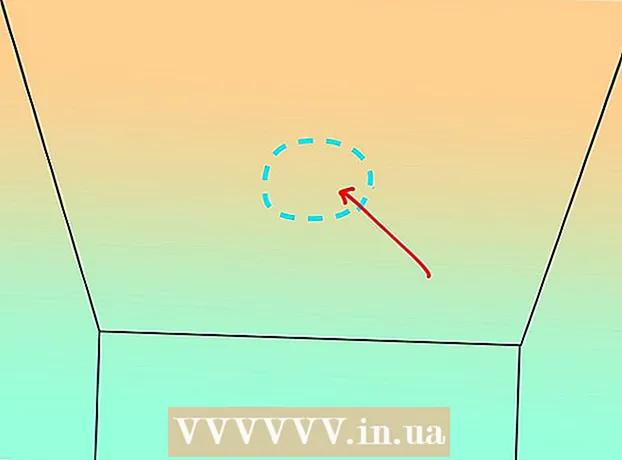Autora:
Tamara Smith
Data De La Creació:
19 Gener 2021
Data D’Actualització:
1 Juliol 2024

Content
- Per trepitjar
- Mètode 1 de 3: utilitzar PhotoJoiner
- Mètode 2 de 3: utilitzar Picisto
- Mètode 3 de 3: utilitzar HTML
- Consells
Col·locar dues fotos una al costat de l’altra és una manera ideal de mostrar abans i després de fotografies, comparacions o collages al vostre bloc o lloc web. Podeu utilitzar aplicacions gratuïtes d’edició de fotos en línia com PhotoJoiner o Picisto, o bé utilitzar HTML per mostrar fotografies una al costat de l’altra a llocs com WordPress o Blogger.
Per trepitjar
Mètode 1 de 3: utilitzar PhotoJoiner
 Aneu al lloc PhotoJoiner a http://www.photojoiner.net/.
Aneu al lloc PhotoJoiner a http://www.photojoiner.net/. Feu clic a "Selecciona fotos" i, a continuació, seleccioneu la primera foto que vulgueu utilitzar. La foto es mostrarà a la pantalla PhotoJoiner.
Feu clic a "Selecciona fotos" i, a continuació, seleccioneu la primera foto que vulgueu utilitzar. La foto es mostrarà a la pantalla PhotoJoiner.  Torneu a fer clic a "Selecciona fotos" i, a continuació, seleccioneu la segona foto que vulgueu utilitzar. Aquesta foto es mostrarà a la dreta de la primera foto.
Torneu a fer clic a "Selecciona fotos" i, a continuació, seleccioneu la segona foto que vulgueu utilitzar. Aquesta foto es mostrarà a la dreta de la primera foto.  Si voleu, marqueu una marca al costat de "marge entre fotos". Aquesta funció afegeix un marge per separar les dues fotos.
Si voleu, marqueu una marca al costat de "marge entre fotos". Aquesta funció afegeix un marge per separar les dues fotos.  Feu clic a "Combina fotos". Les dues fotos es combinaran en una sola foto.
Feu clic a "Combina fotos". Les dues fotos es combinaran en una sola foto.  Feu clic amb el botó dret a la foto i seleccioneu "desa com a"...’
Feu clic amb el botó dret a la foto i seleccioneu "desa com a"...’  Escriviu un nom per a la vostra foto i feu clic a "desa". La foto combinada es desarà ara.
Escriviu un nom per a la vostra foto i feu clic a "desa". La foto combinada es desarà ara.
Mètode 2 de 3: utilitzar Picisto
 Aneu al lloc web de Picisto a http://www.picisto.com/.
Aneu al lloc web de Picisto a http://www.picisto.com/. Feu clic a "Registra" a la part superior dreta i seguiu les instruccions que apareixen a la pantalla per crear un compte gratuït. Cal que us inscriviu a Picisto per poder utilitzar aquest servei per combinar fotos.
Feu clic a "Registra" a la part superior dreta i seguiu les instruccions que apareixen a la pantalla per crear un compte gratuït. Cal que us inscriviu a Picisto per poder utilitzar aquest servei per combinar fotos.  Feu clic a "costat a costat" després d'haver iniciat la sessió a Picisto.
Feu clic a "costat a costat" després d'haver iniciat la sessió a Picisto. Feu clic a "penja / tria la foto" i, a continuació, feu clic a "navega" per seleccionar la primera foto que vulgueu utilitzar. La foto es penjarà i es mostrarà a la pantalla del lloc web Picisto.
Feu clic a "penja / tria la foto" i, a continuació, feu clic a "navega" per seleccionar la primera foto que vulgueu utilitzar. La foto es penjarà i es mostrarà a la pantalla del lloc web Picisto. - Com a alternativa, podeu optar per carregar una foto de Facebook, Instagram, un URL concret o la vostra càmera web.
 Feu clic a "Puja / Trieu una foto" de nou i, a continuació, feu clic a "Navega" per seleccionar la segona foto. Aquesta foto es mostrarà a la dreta de la primera foto.
Feu clic a "Puja / Trieu una foto" de nou i, a continuació, feu clic a "Navega" per seleccionar la segona foto. Aquesta foto es mostrarà a la dreta de la primera foto.  Desplaceu-vos fins a la part inferior de la foto i feu clic a "finalitza i desa". Picisto mostrarà un missatge per indicar-vos que la vostra foto s'ha desat.
Desplaceu-vos fins a la part inferior de la foto i feu clic a "finalitza i desa". Picisto mostrarà un missatge per indicar-vos que la vostra foto s'ha desat.  Desplaceu-vos fins a la part inferior de la foto i feu clic a "Baixa".
Desplaceu-vos fins a la part inferior de la foto i feu clic a "Baixa". Seleccioneu l'opció "Desa" per desar la foto a l'escriptori. Les vostres fotos es combinaran i es desaran com una sola foto.
Seleccioneu l'opció "Desa" per desar la foto a l'escriptori. Les vostres fotos es combinaran i es desaran com una sola foto.
Mètode 3 de 3: utilitzar HTML
 Editeu la publicació o la pàgina del bloc on vulgueu mostrar dues fotos una al costat de l’altra.
Editeu la publicació o la pàgina del bloc on vulgueu mostrar dues fotos una al costat de l’altra. Afegiu les dues fotos per separat a la publicació del vostre bloc. Més endavant, haureu de fer clic a les fotos per arrossegar-les a una altra part de la publicació del vostre blog per col·locar-les una al costat de l’altra.
Afegiu les dues fotos per separat a la publicació del vostre bloc. Més endavant, haureu de fer clic a les fotos per arrossegar-les a una altra part de la publicació del vostre blog per col·locar-les una al costat de l’altra.  Feu clic a la pestanya "HTML" de la vostra publicació. Aquí és on enganxareu el codi que us permetrà mostrar dues fotos una al costat de l’altra.
Feu clic a la pestanya "HTML" de la vostra publicació. Aquí és on enganxareu el codi que us permetrà mostrar dues fotos una al costat de l’altra.  Col·loqueu el cursor on vulgueu que les dues fotos estiguin una al costat de l'altra i enganxeu-hi el codi següent: taula> tbody> tr> td> foto 1-1 / td> td> foto 1-2 / td> / tr> / tbody> / taula>
Col·loqueu el cursor on vulgueu que les dues fotos estiguin una al costat de l'altra i enganxeu-hi el codi següent: taula> tbody> tr> td> foto 1-1 / td> td> foto 1-2 / td> / tr> / tbody> / taula>  Torneu a fer clic a la pestanya "text" de la vostra publicació. Ara veureu dos quadres grisos al costat de l’etiqueta "foto 1-1" i "foto 1-2".
Torneu a fer clic a la pestanya "text" de la vostra publicació. Ara veureu dos quadres grisos al costat de l’etiqueta "foto 1-1" i "foto 1-2".  Feu clic i arrossegueu la primera foto al quadre gris amb l'etiqueta "foto 1-1".
Feu clic i arrossegueu la primera foto al quadre gris amb l'etiqueta "foto 1-1". Feu clic i arrossegueu la segona foto al quadre gris amb l'etiqueta "foto 1-2".
Feu clic i arrossegueu la segona foto al quadre gris amb l'etiqueta "foto 1-2".- Si teniu problemes per fer clic i arrossegar les vostres fotos als quadres grisos, torneu a fer clic a la pestanya HTML i substituïu "foto 1-1" i "foto 1-2" pel codi següent: img border = '0 ″ Src =' INSERT L'URL DE LA VOSTRA IMATGE 'width =' 300 '/>. El valor de l'amplada es pot ajustar segons es desitgi.
 Suprimiu el text "foto 1-1" i "foto 1-2" de sota de les fotos. Les vostres fotos es col·locaran una al costat de l’altra a la vostra publicació.
Suprimiu el text "foto 1-1" i "foto 1-2" de sota de les fotos. Les vostres fotos es col·locaran una al costat de l’altra a la vostra publicació.
Consells
- Visiteu la botiga d'aplicacions del vostre dispositiu mòbil per trobar altres aplicacions de tercers que puguin combinar fotos al vostre iOS o Android. Alguns exemples de bones aplicacions de combinació de fotos que podeu baixar inclouen Photo Grid, Pic Stitch, Photo Joiner i Pic Jointer.